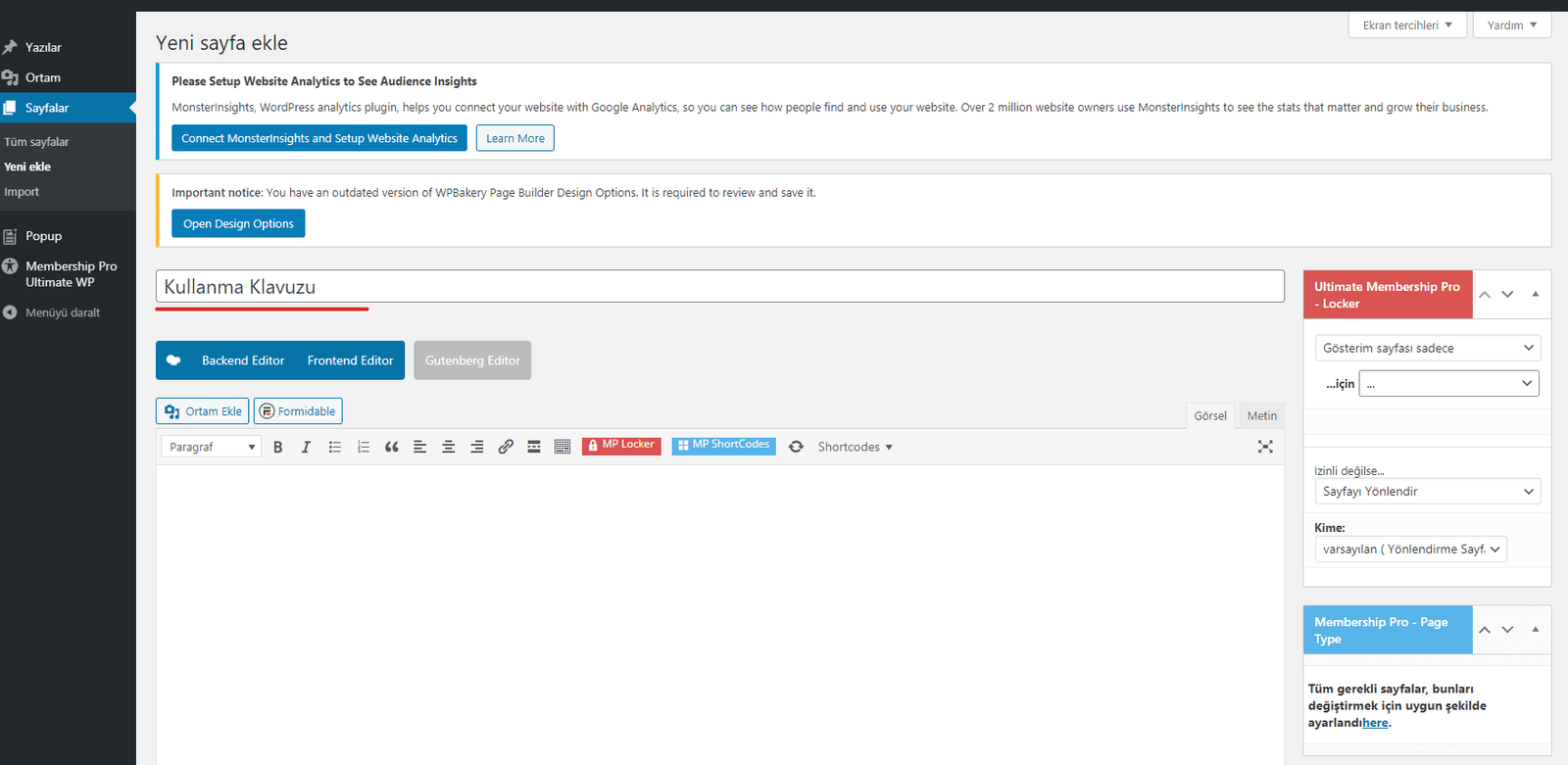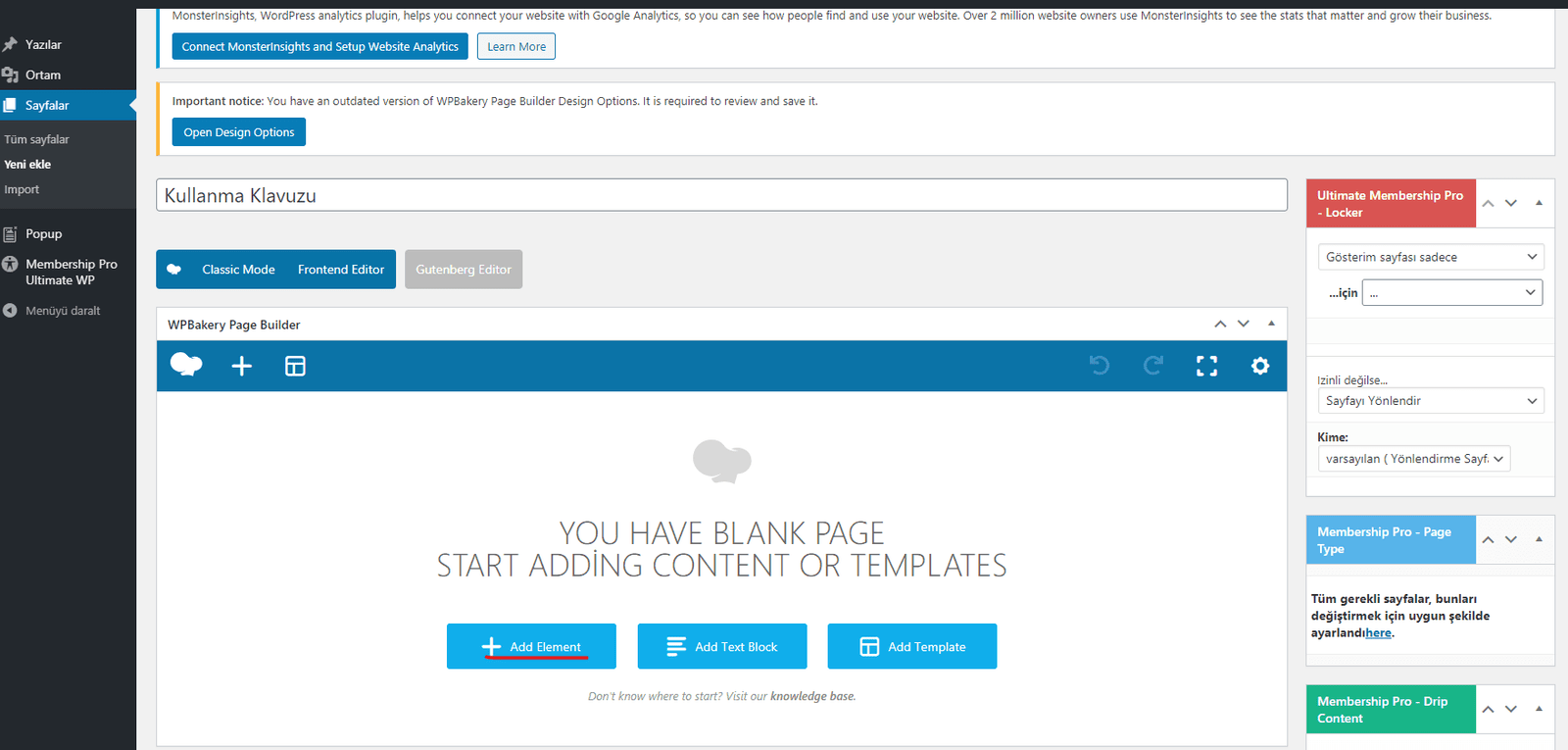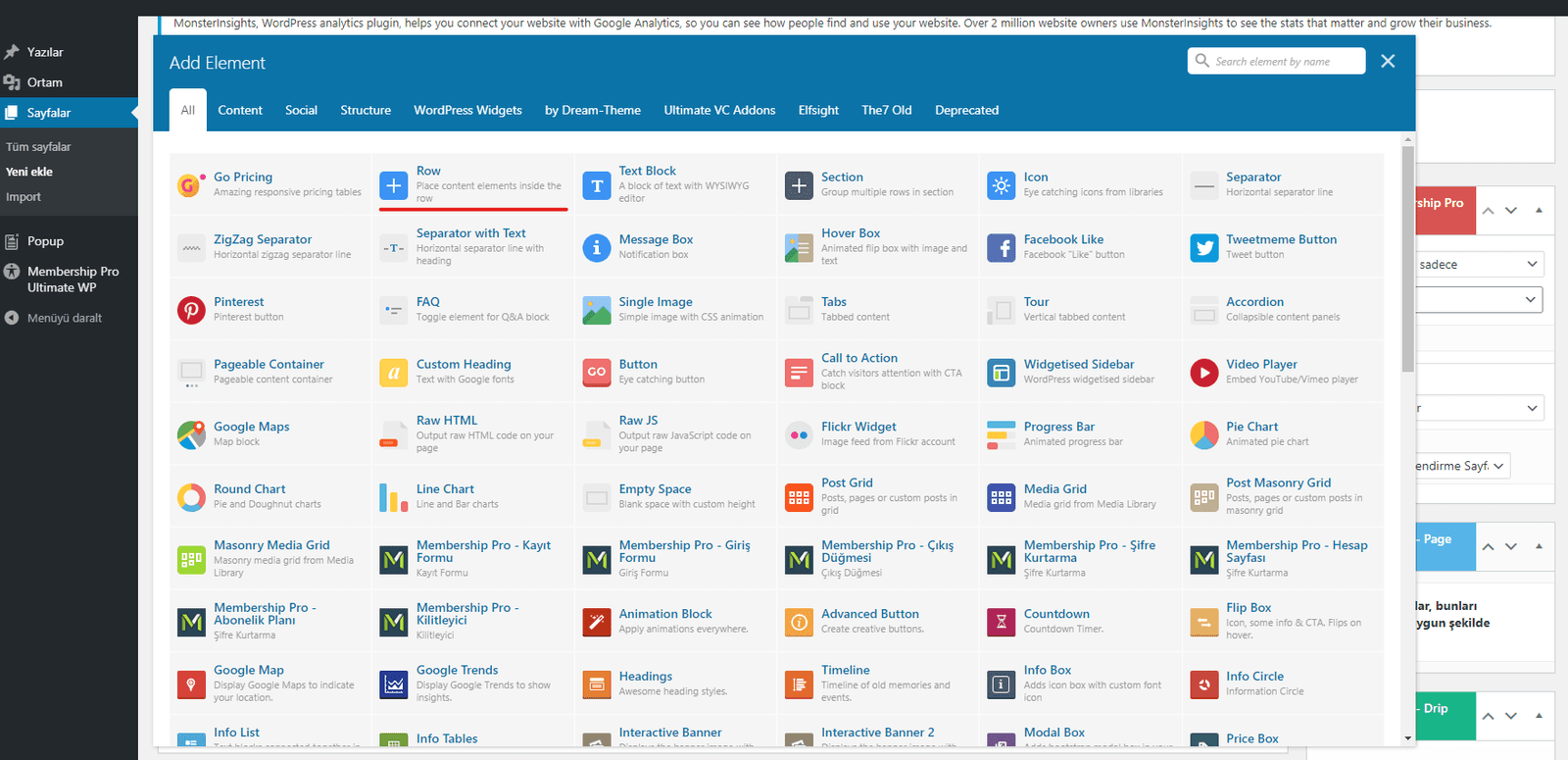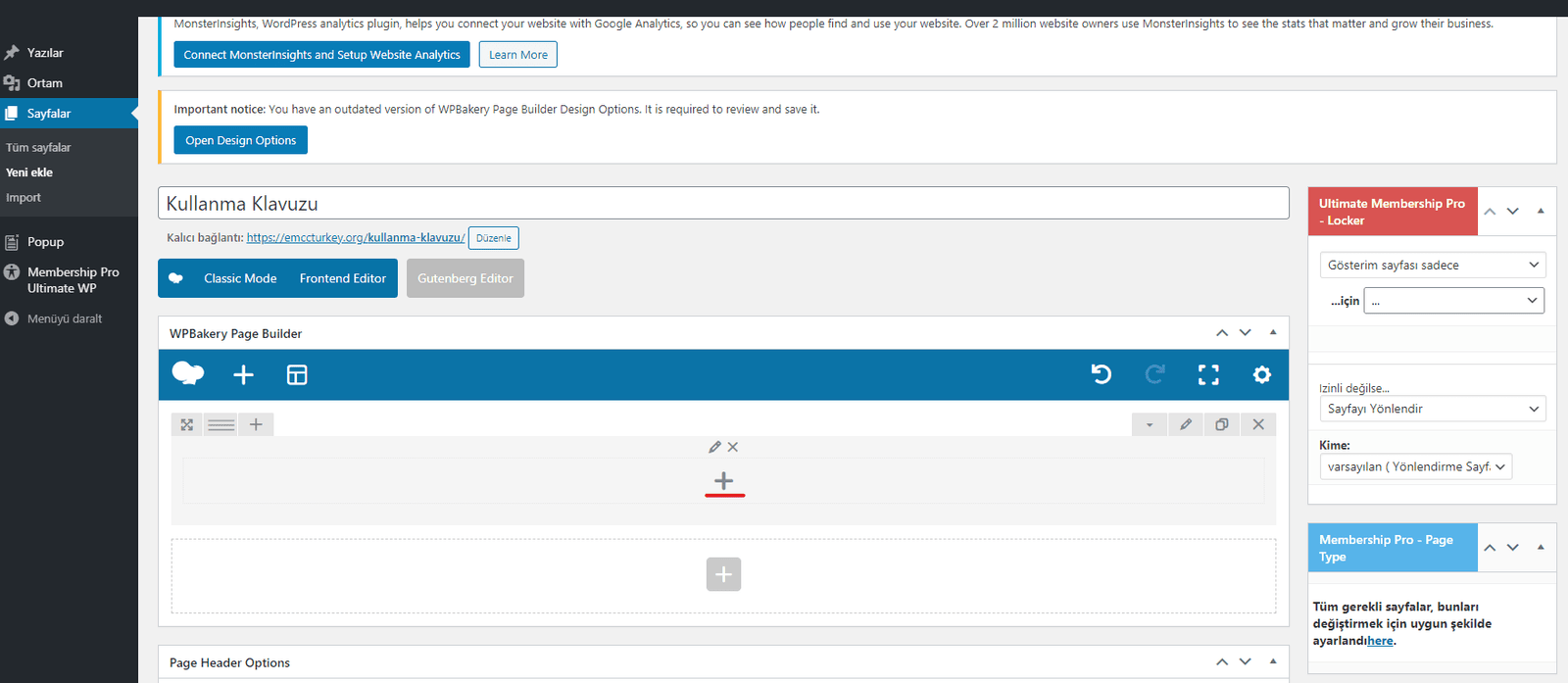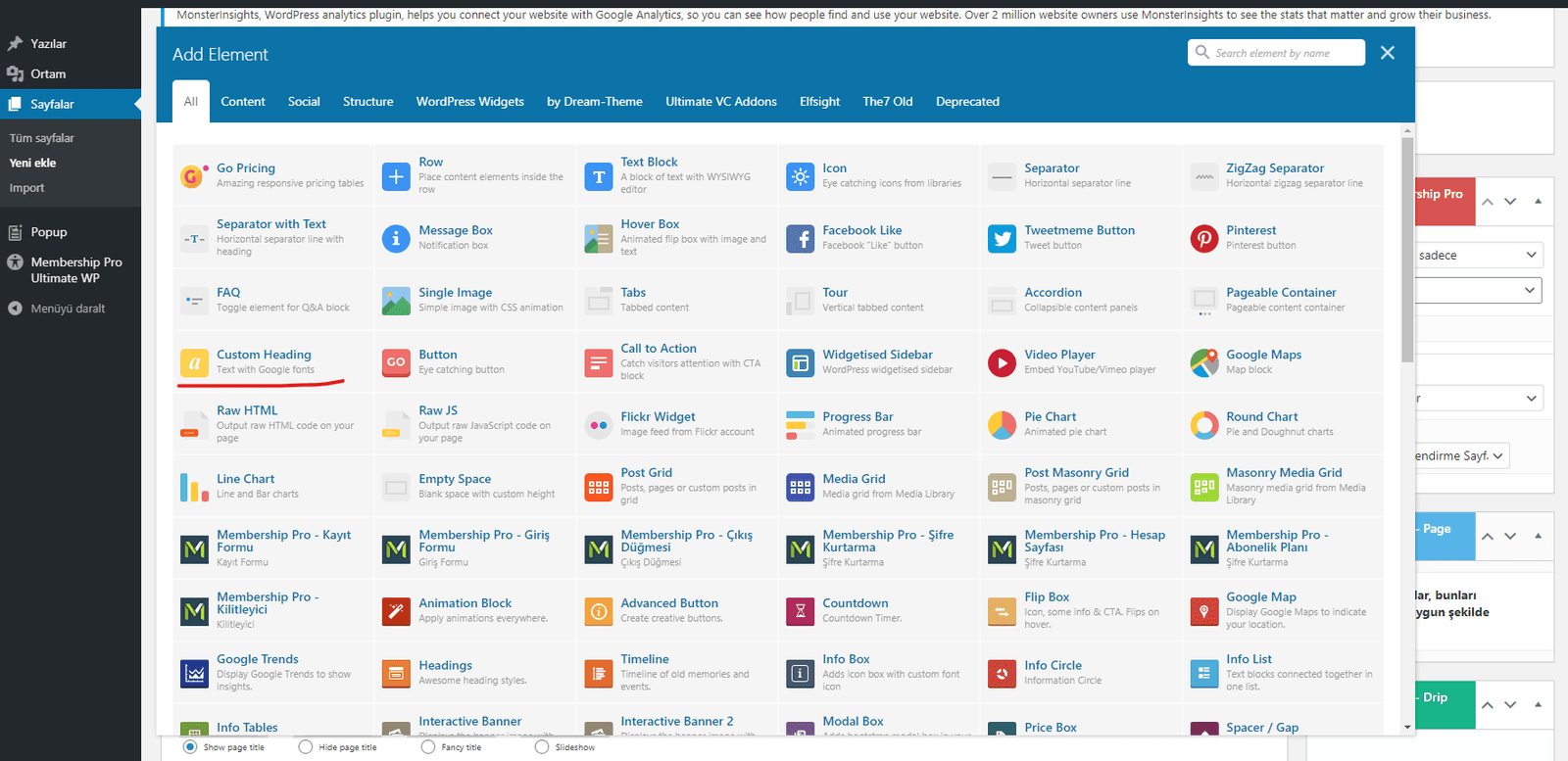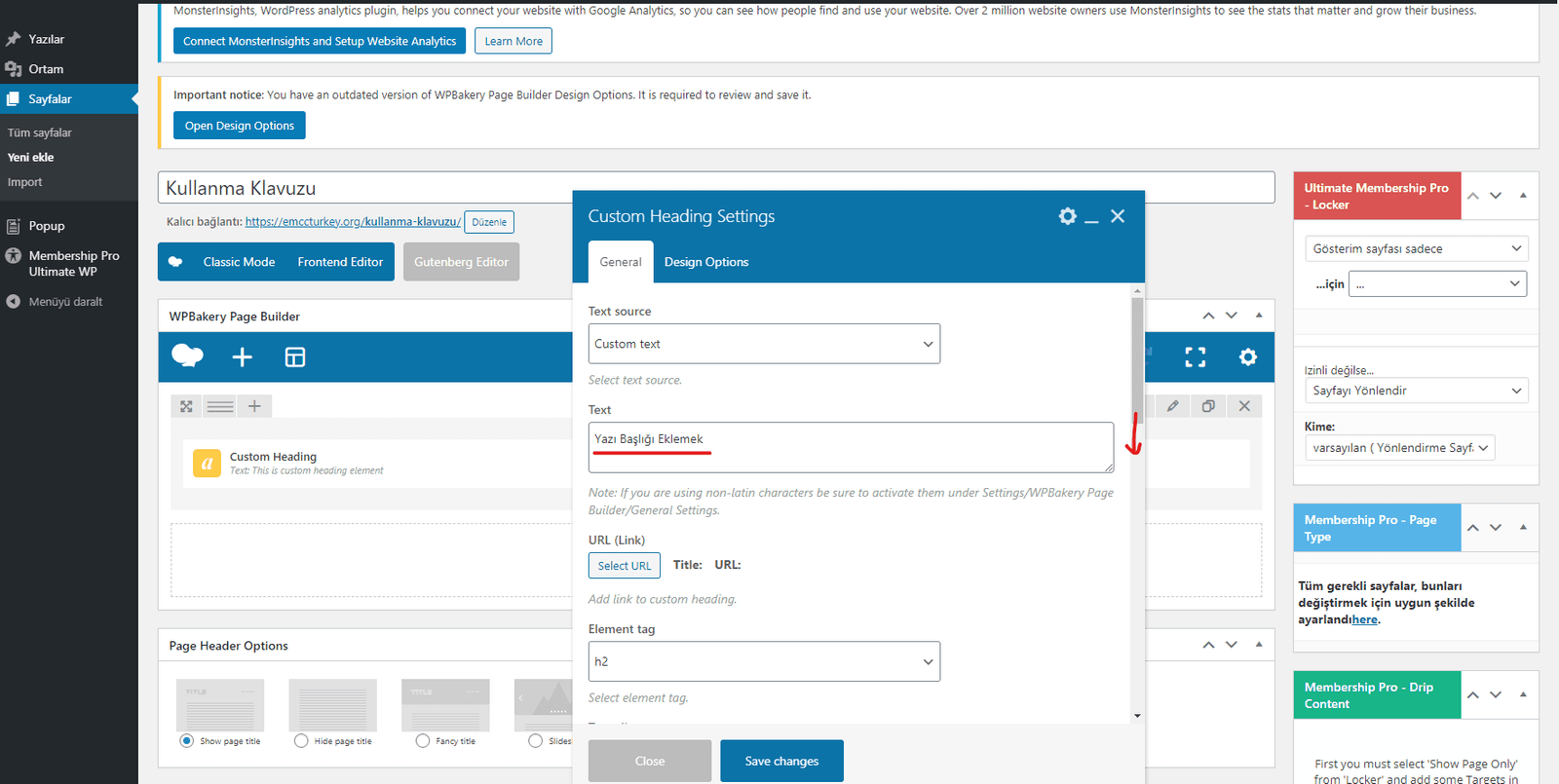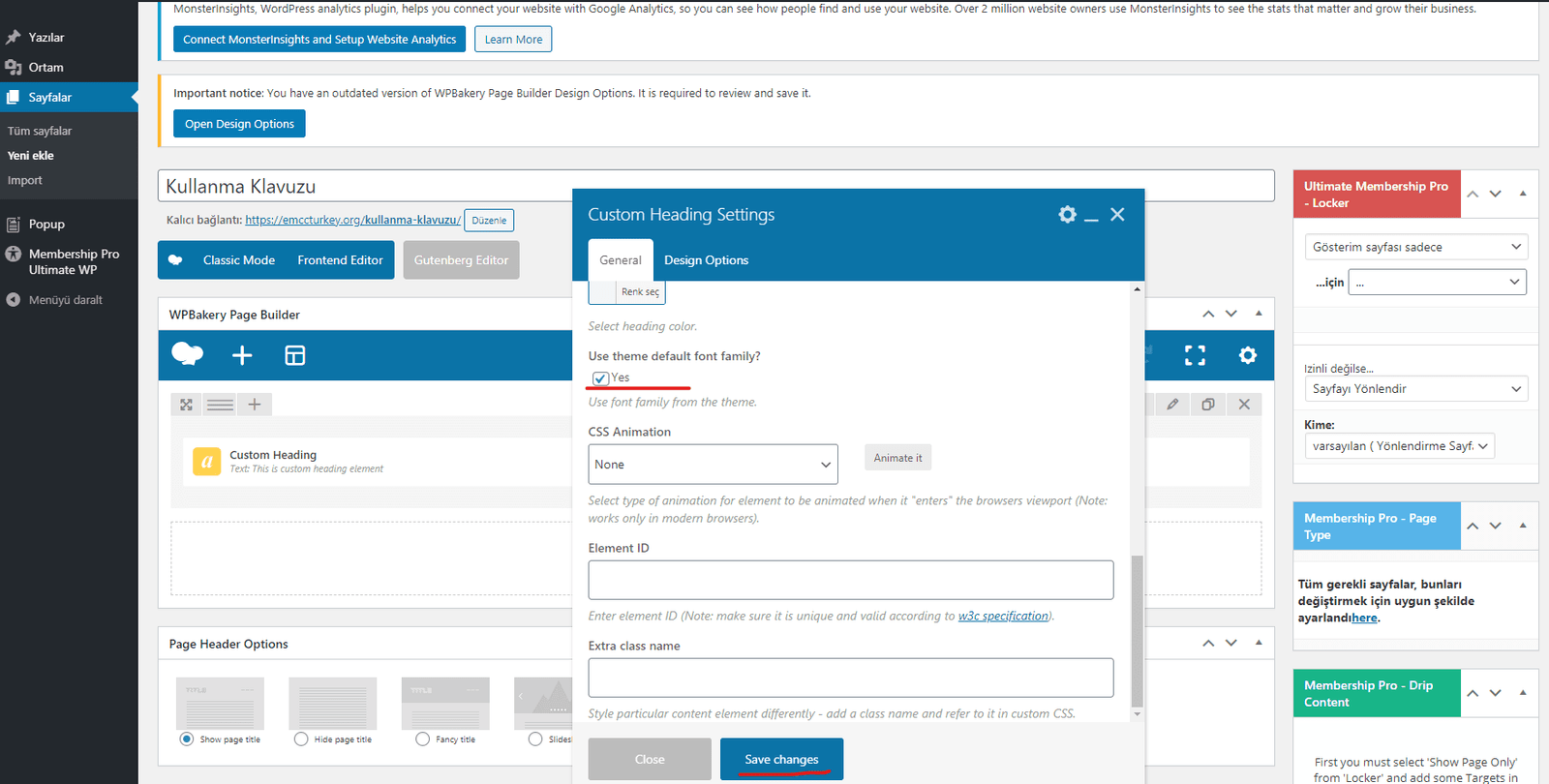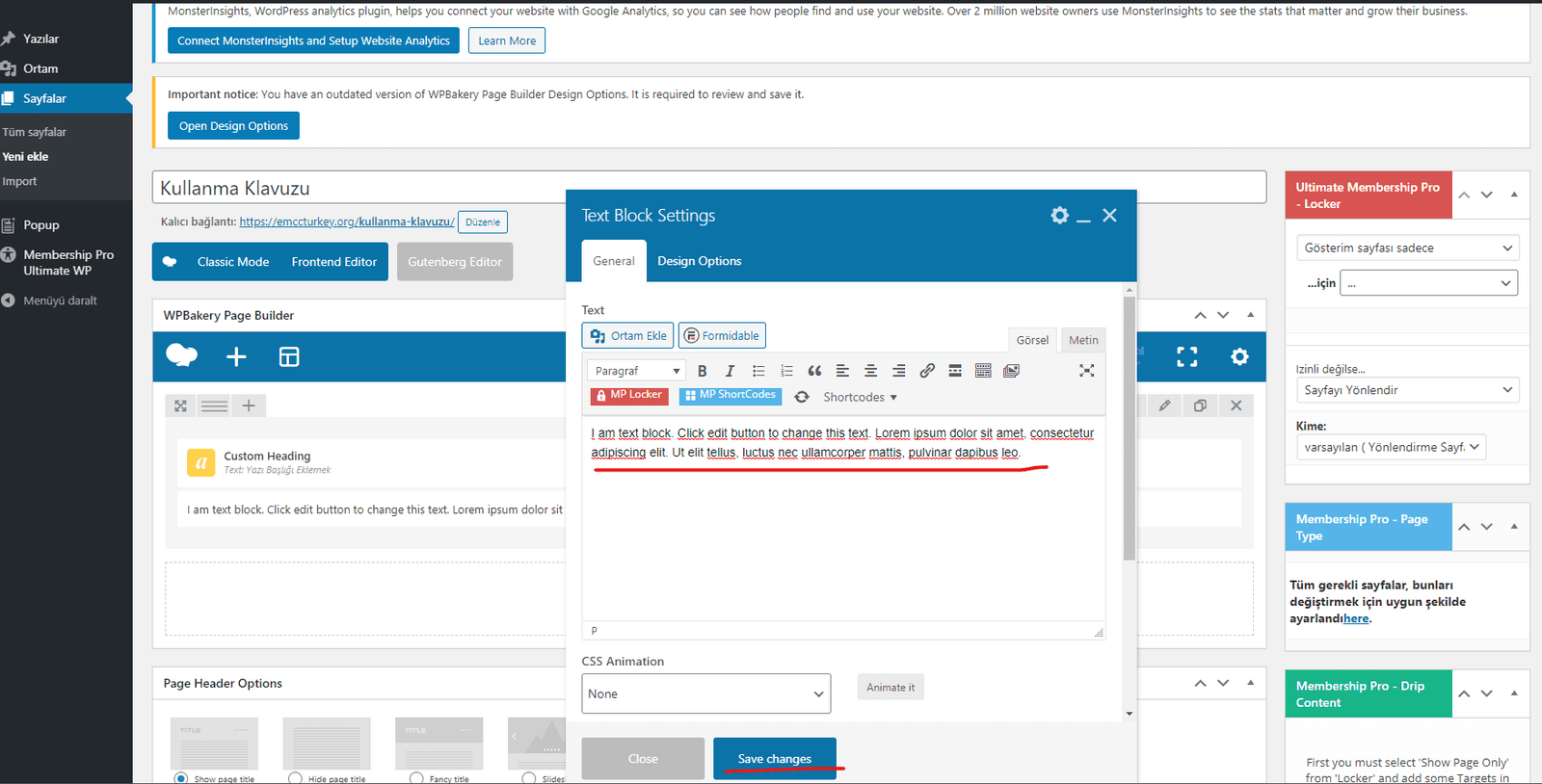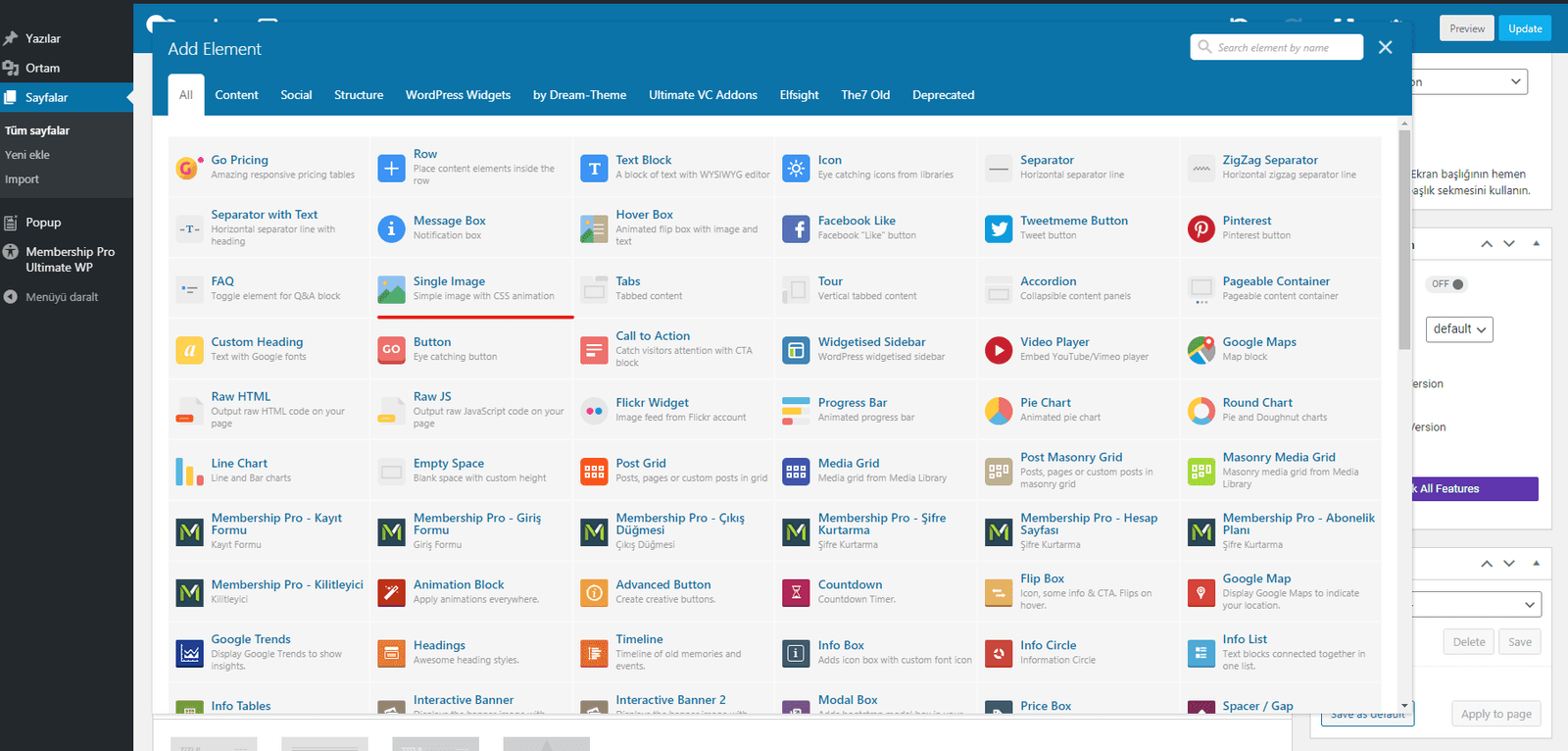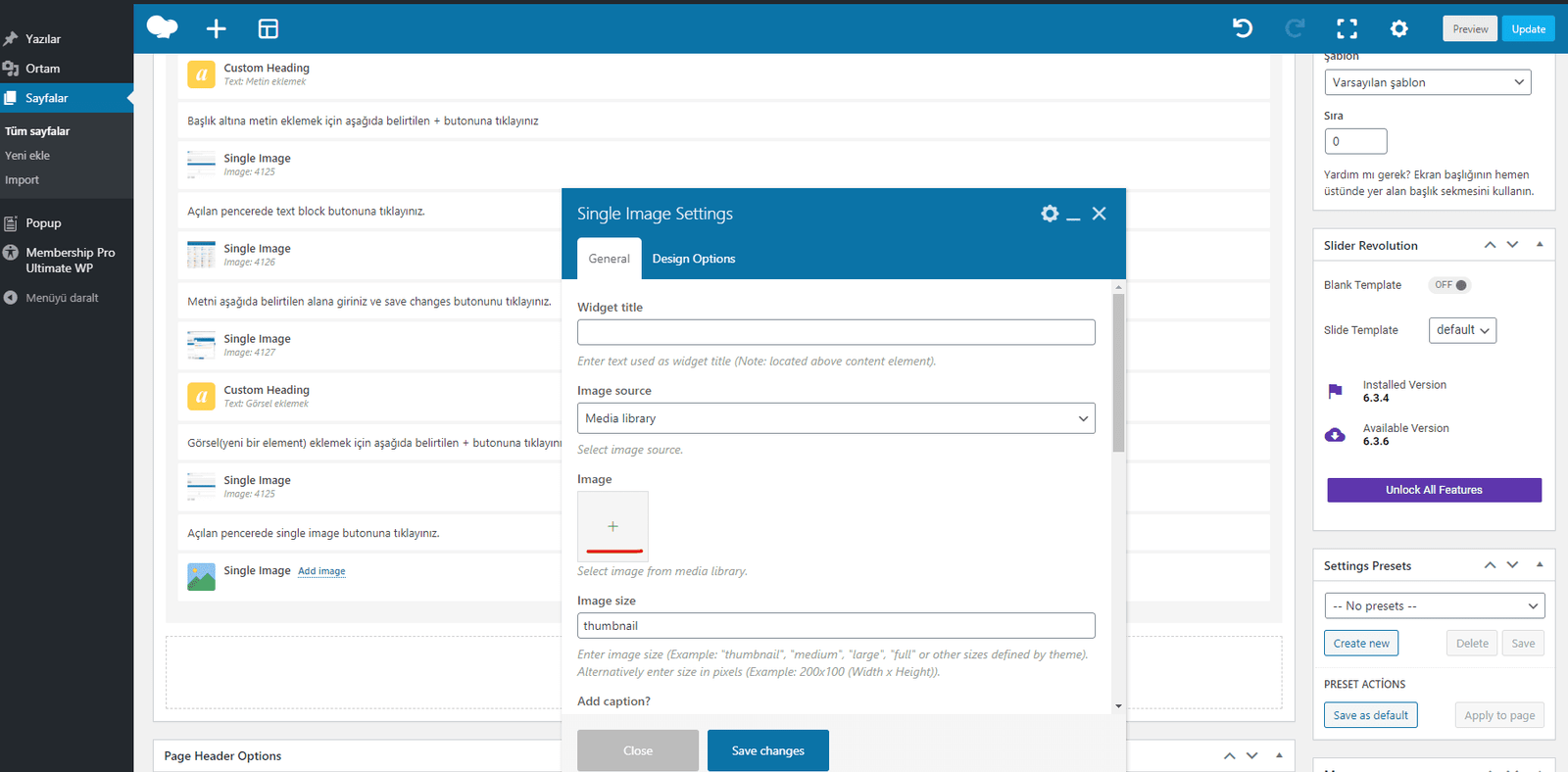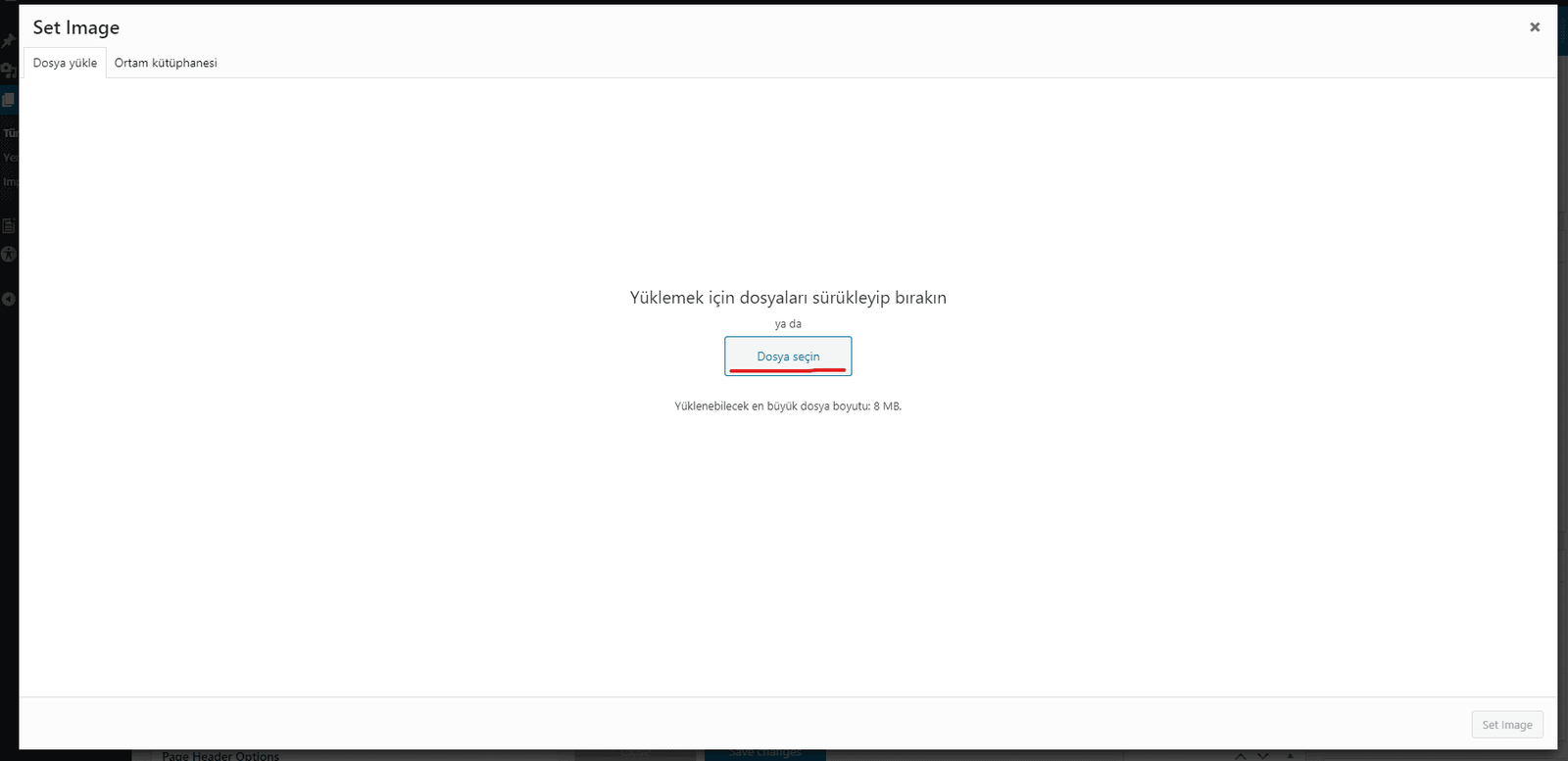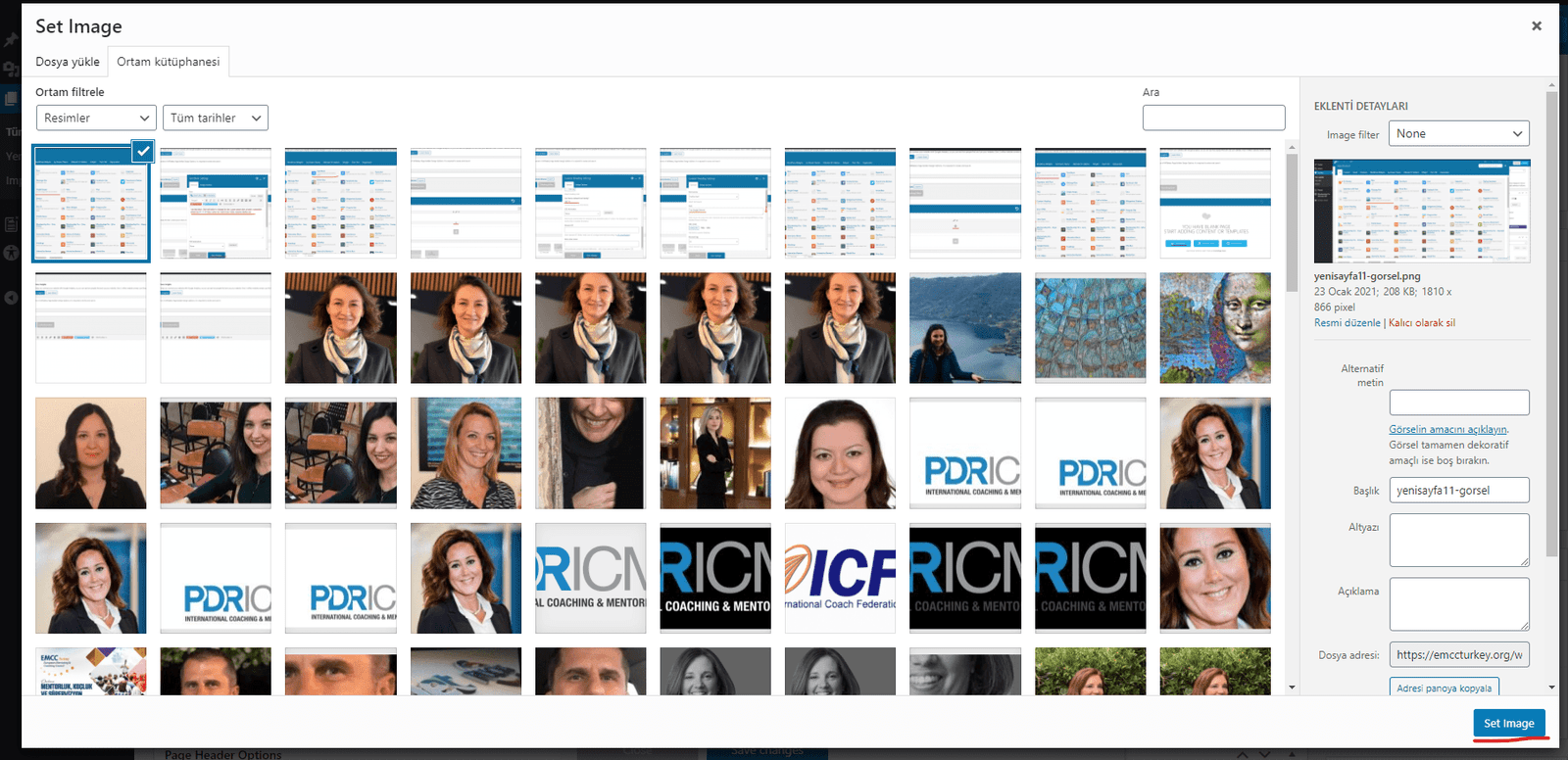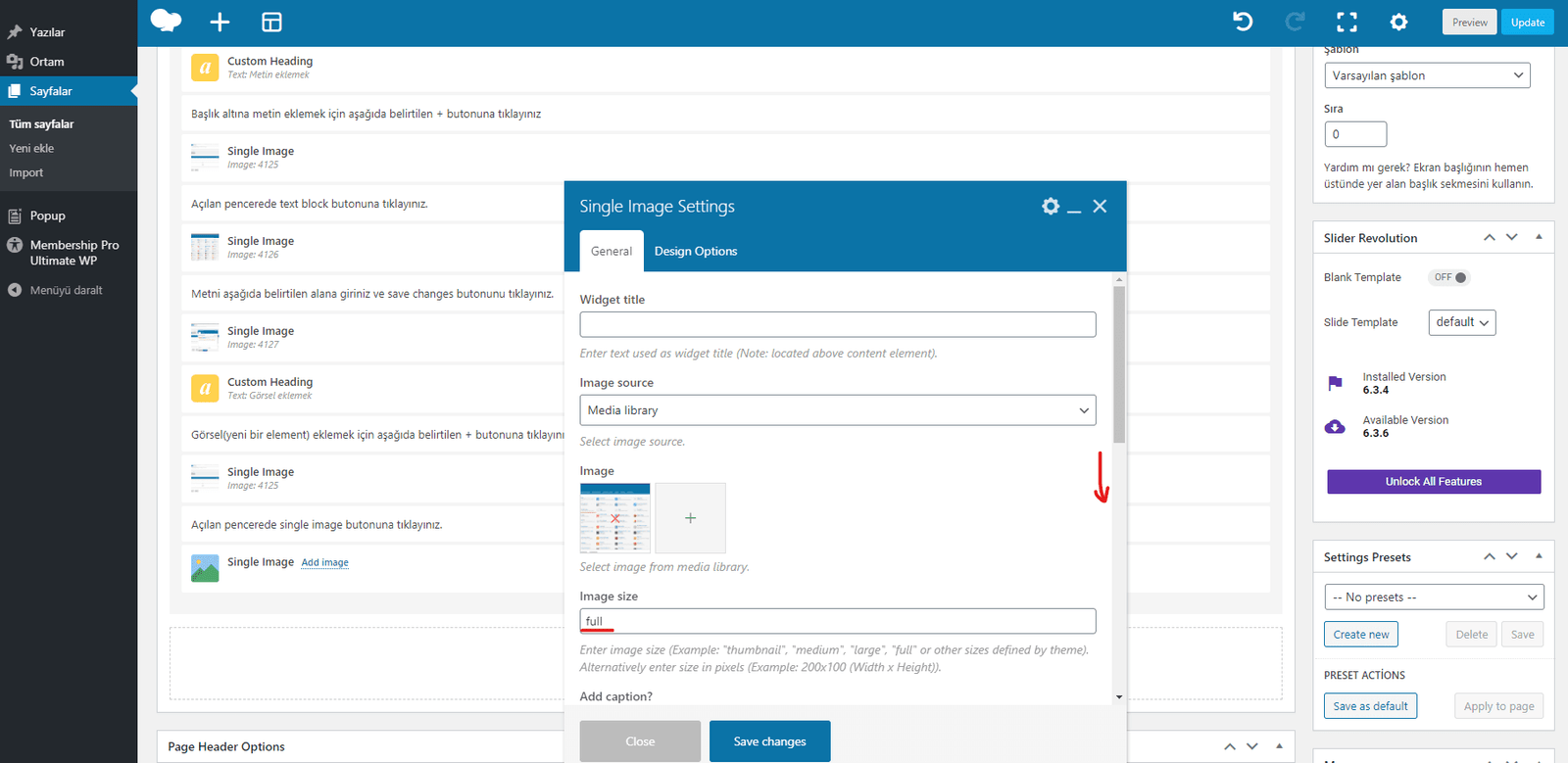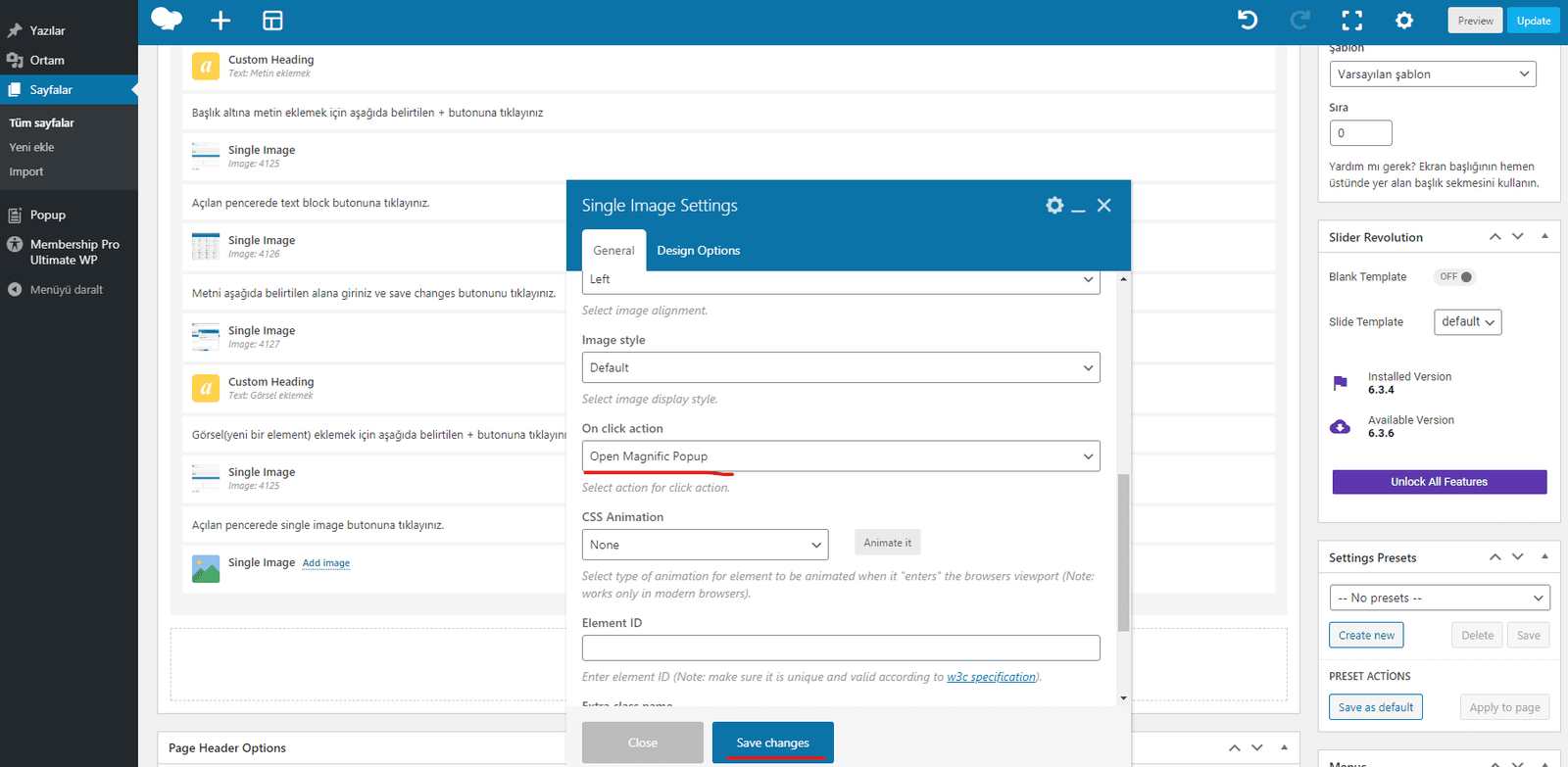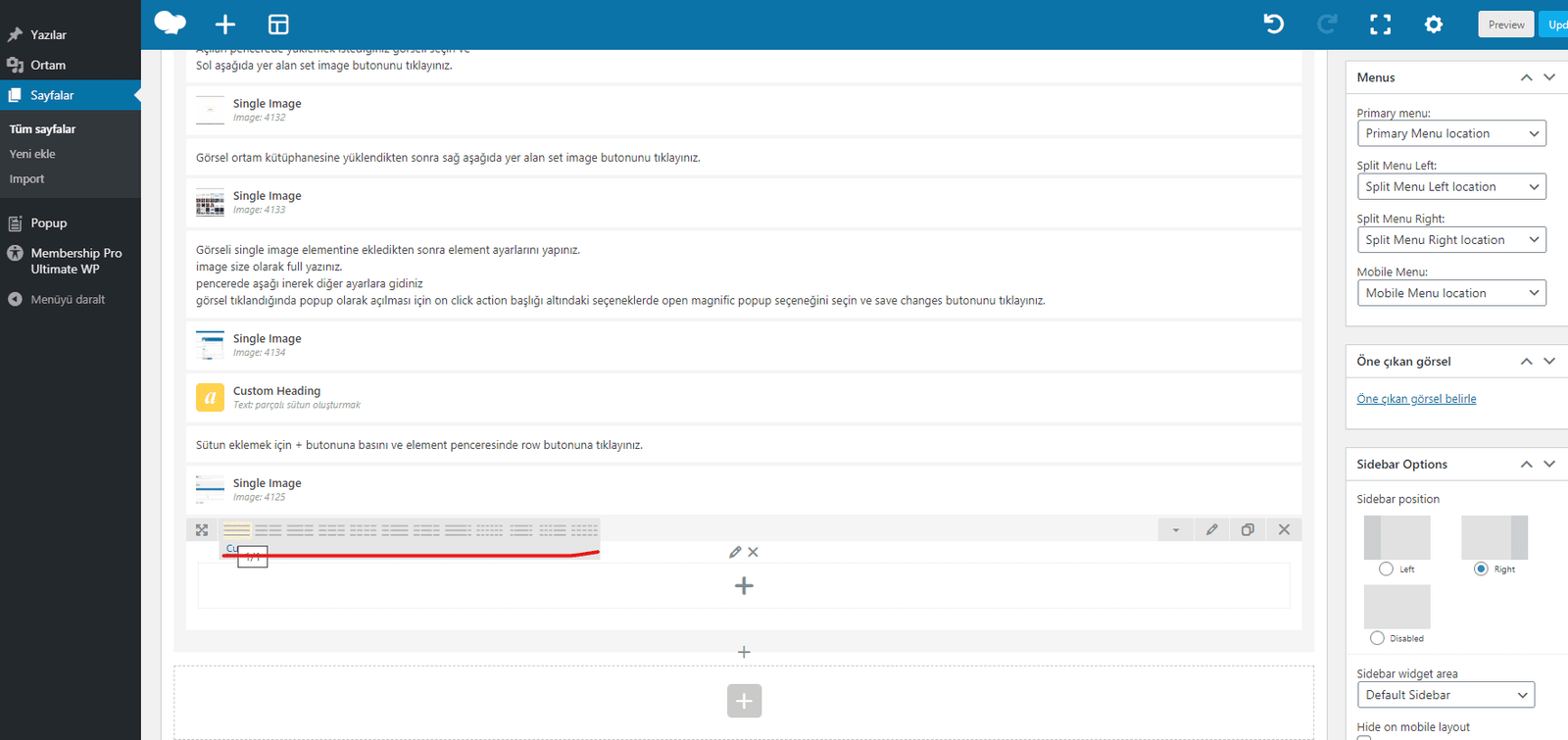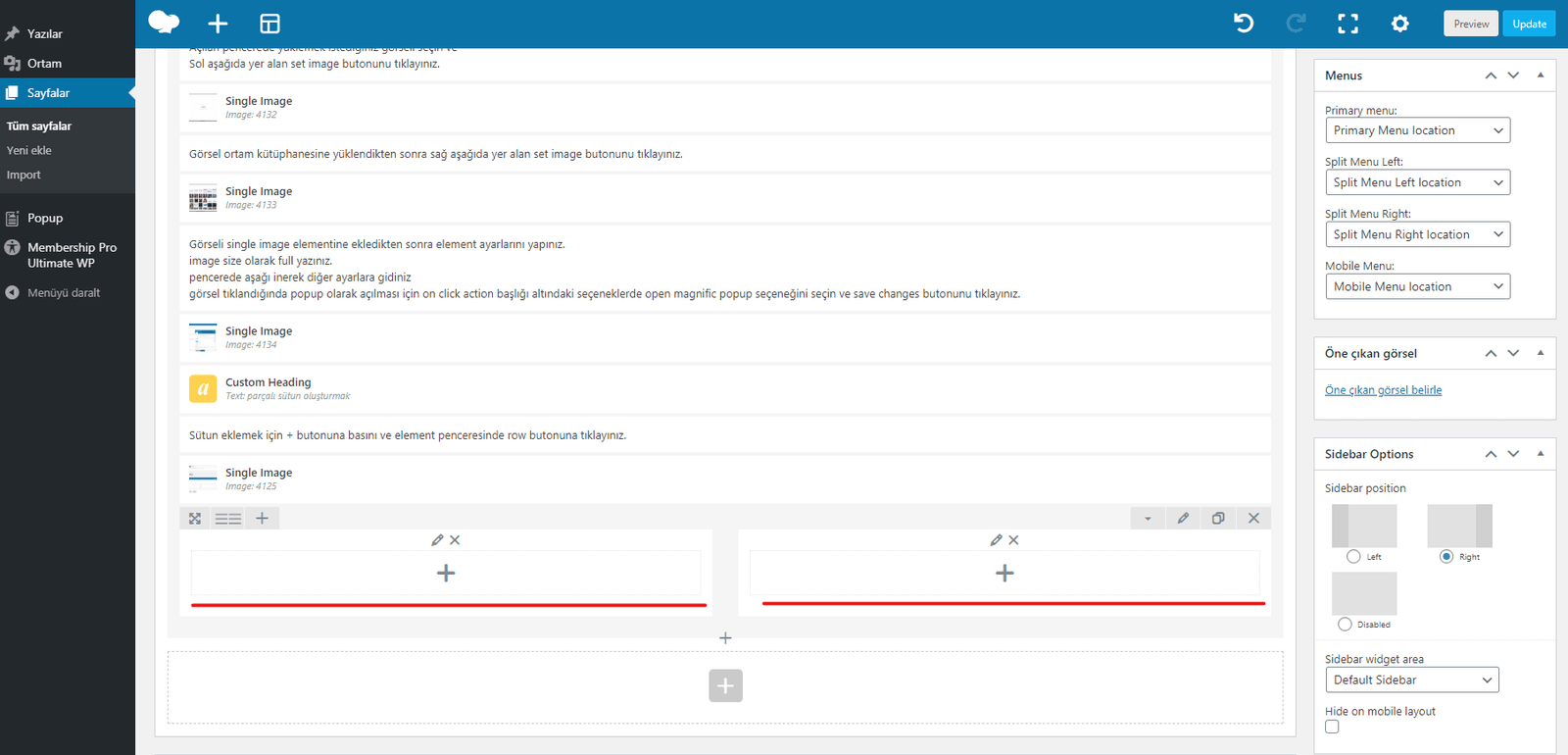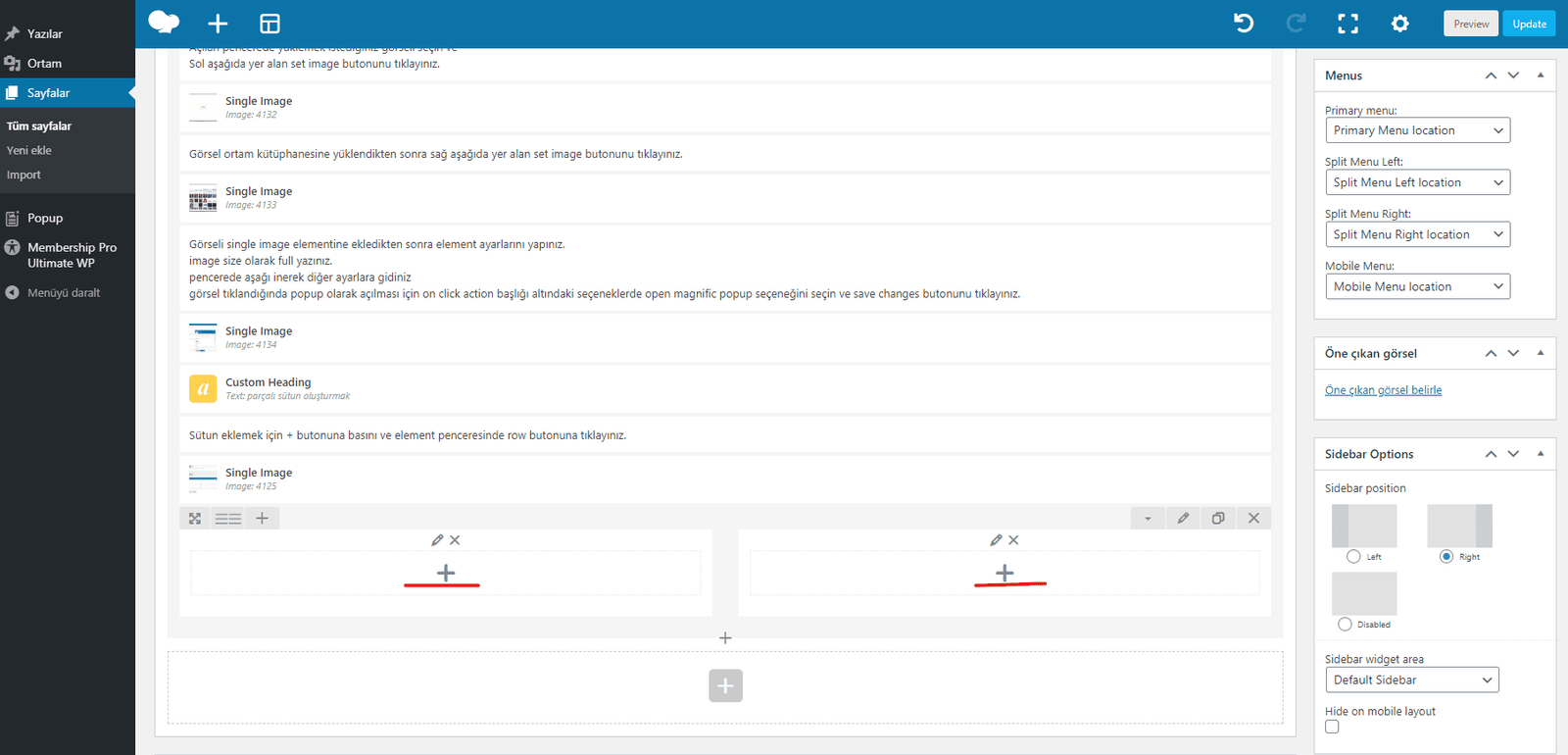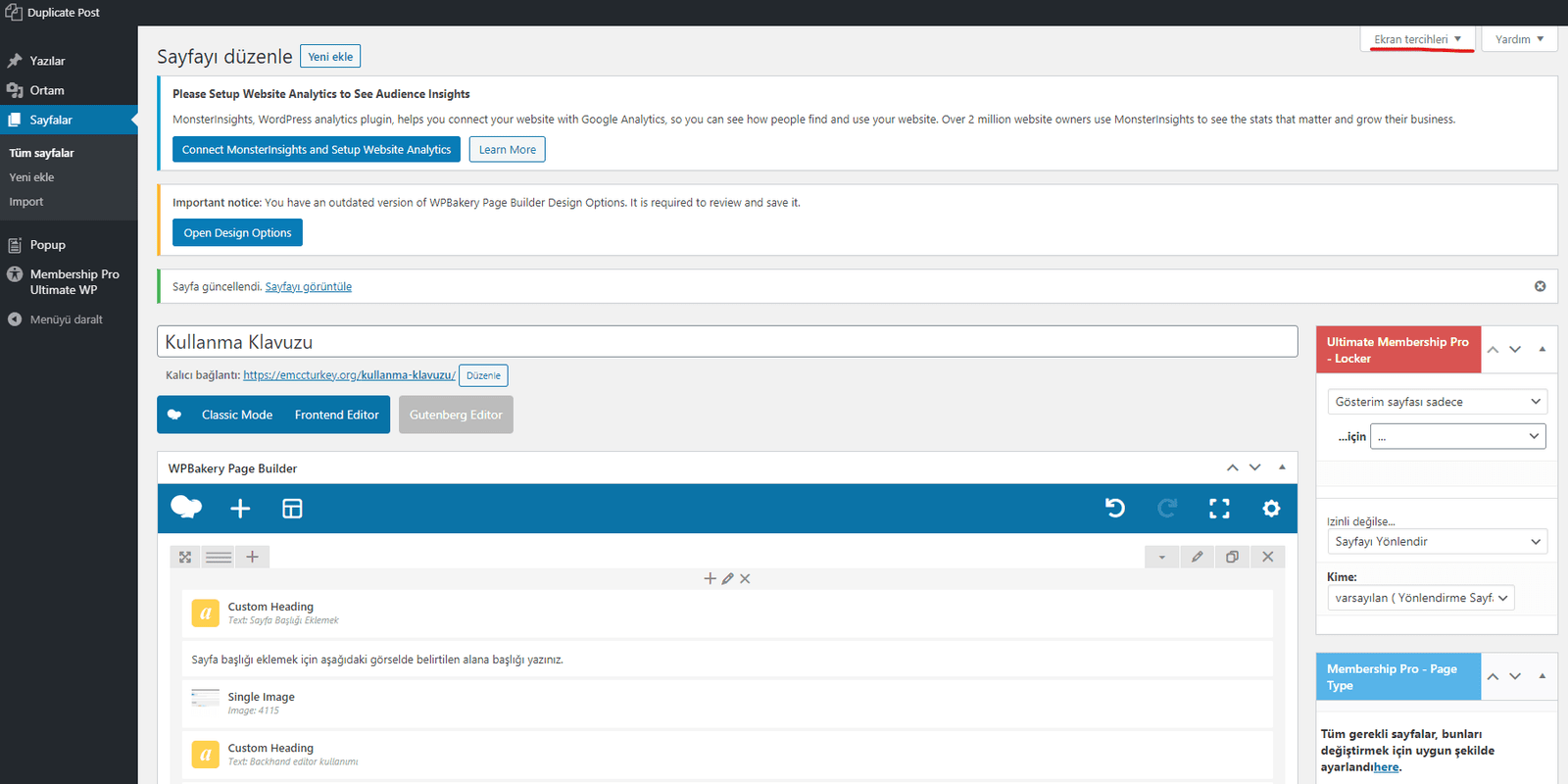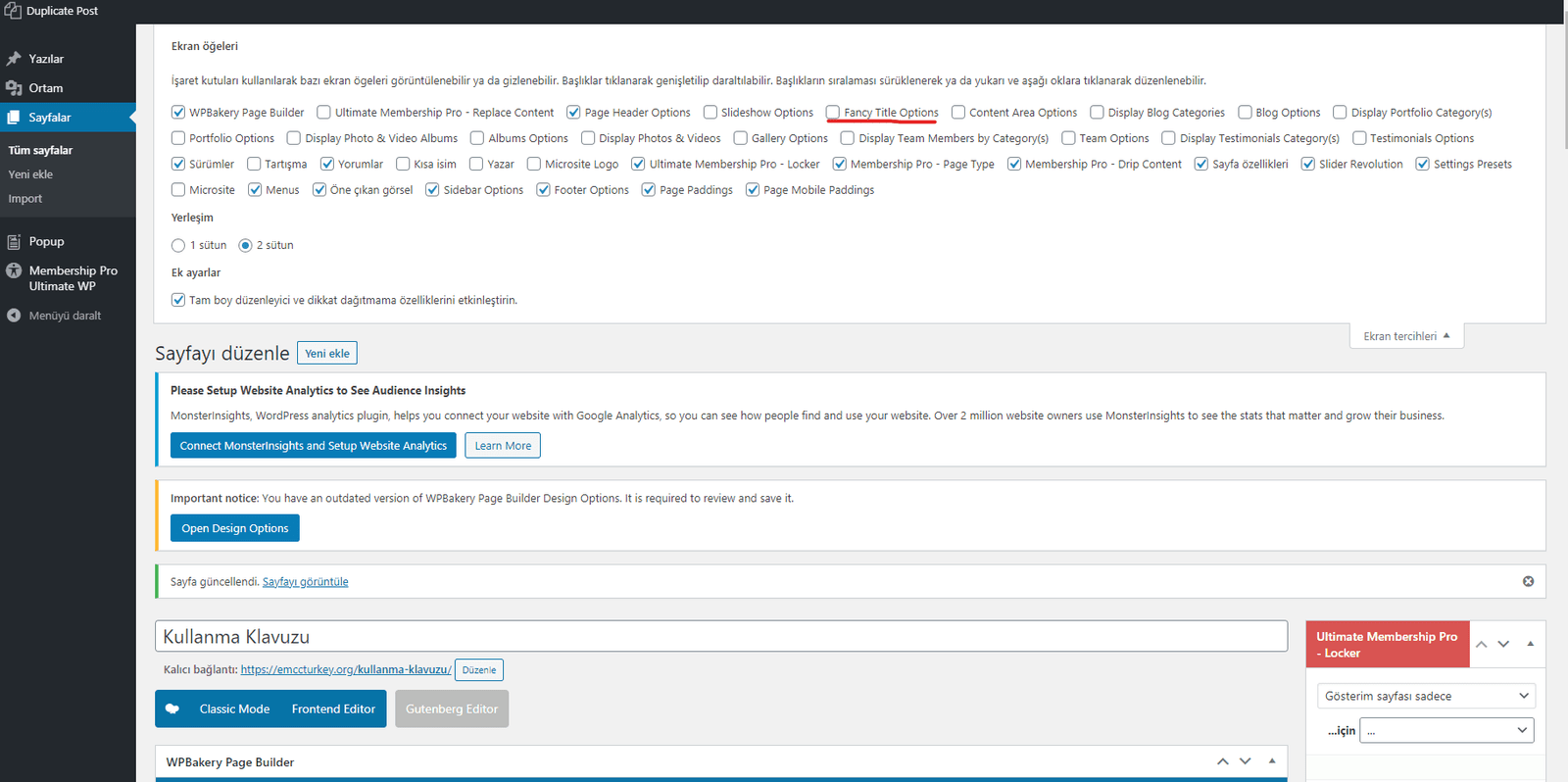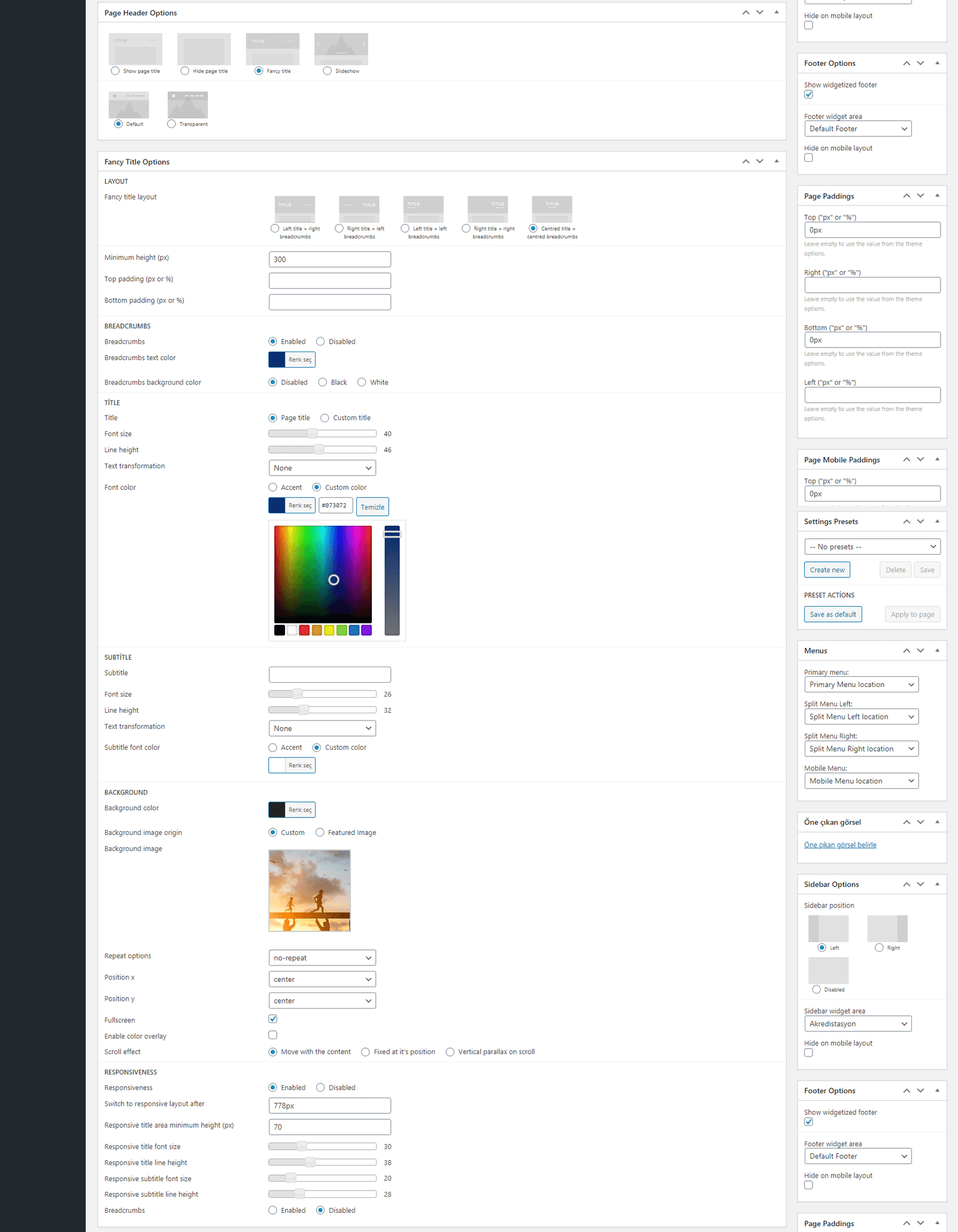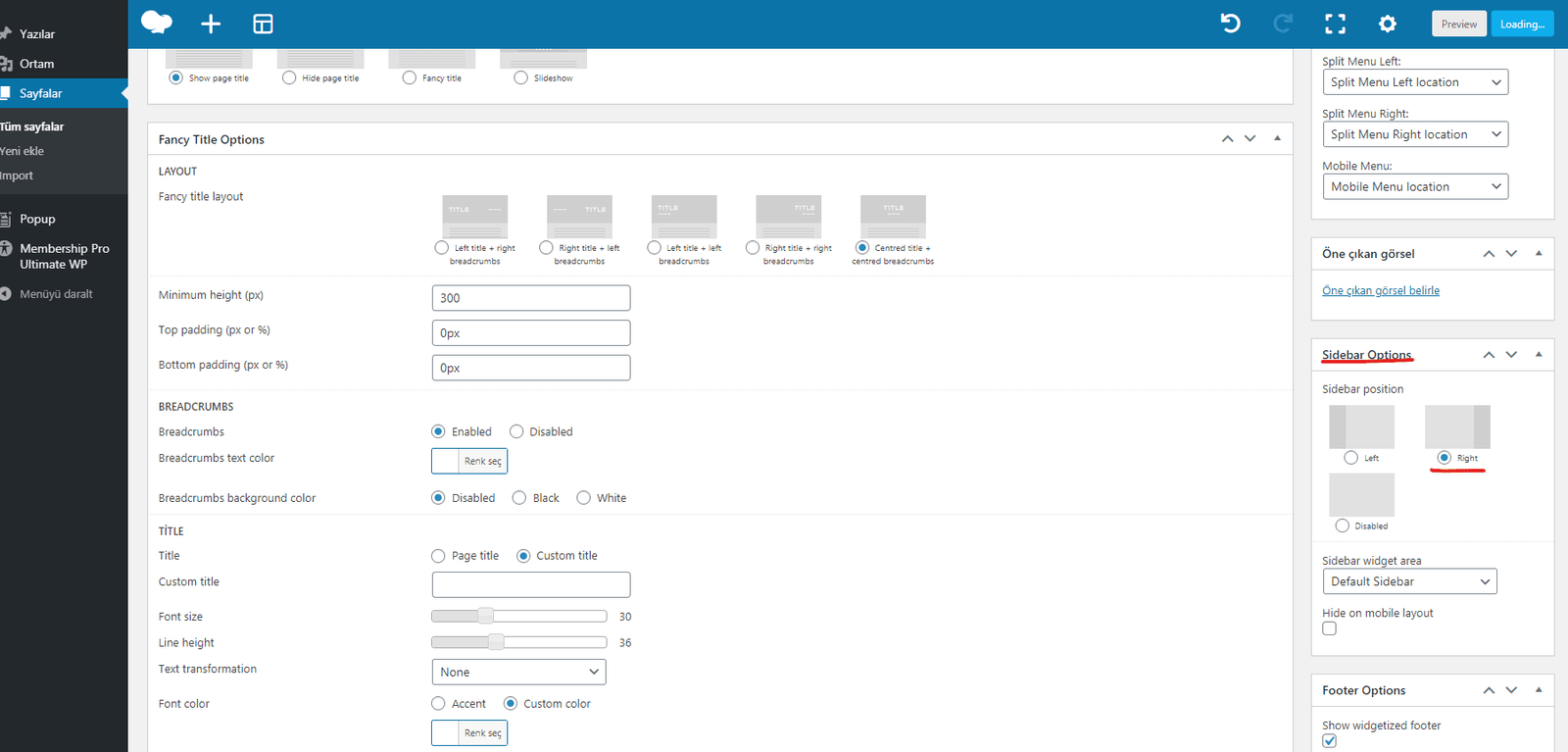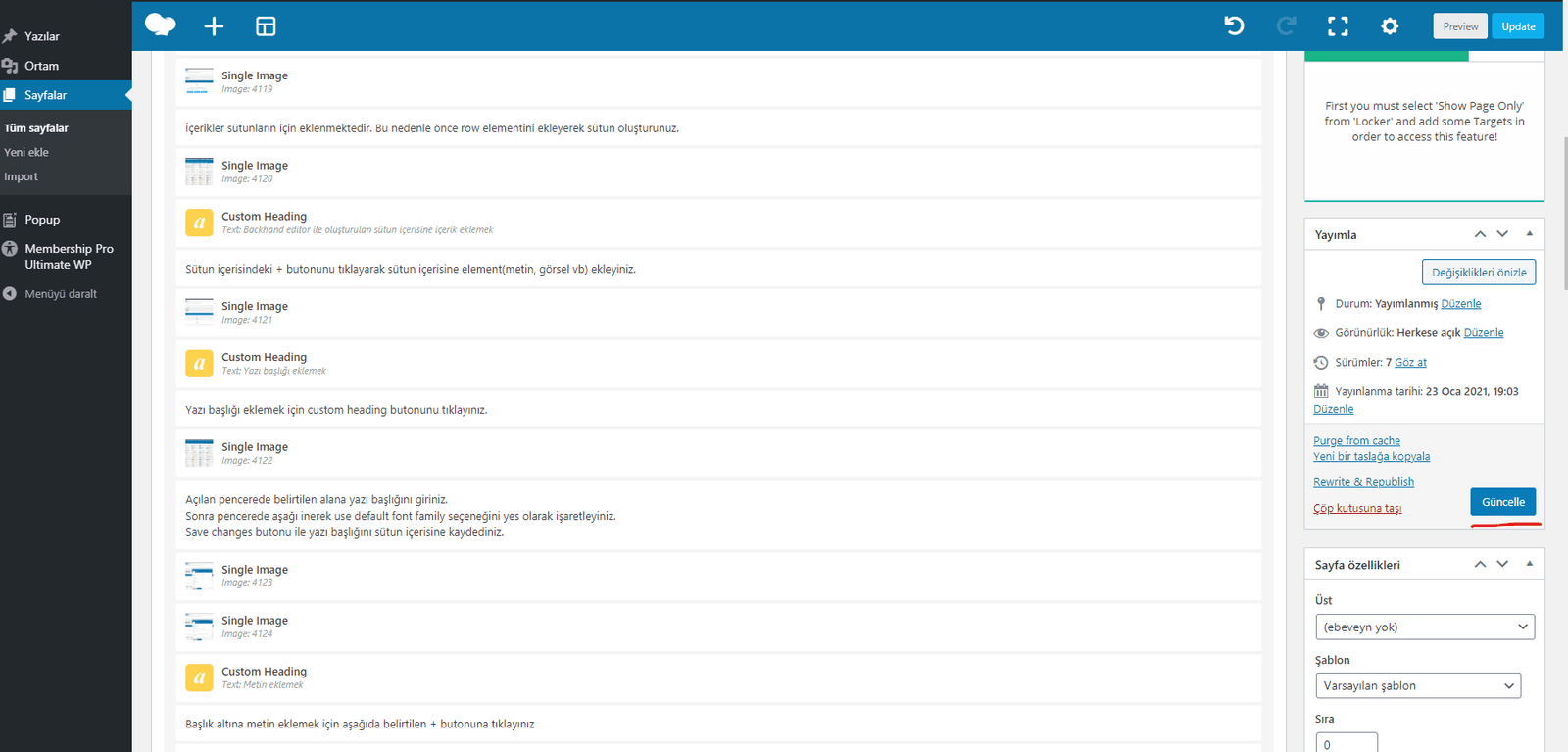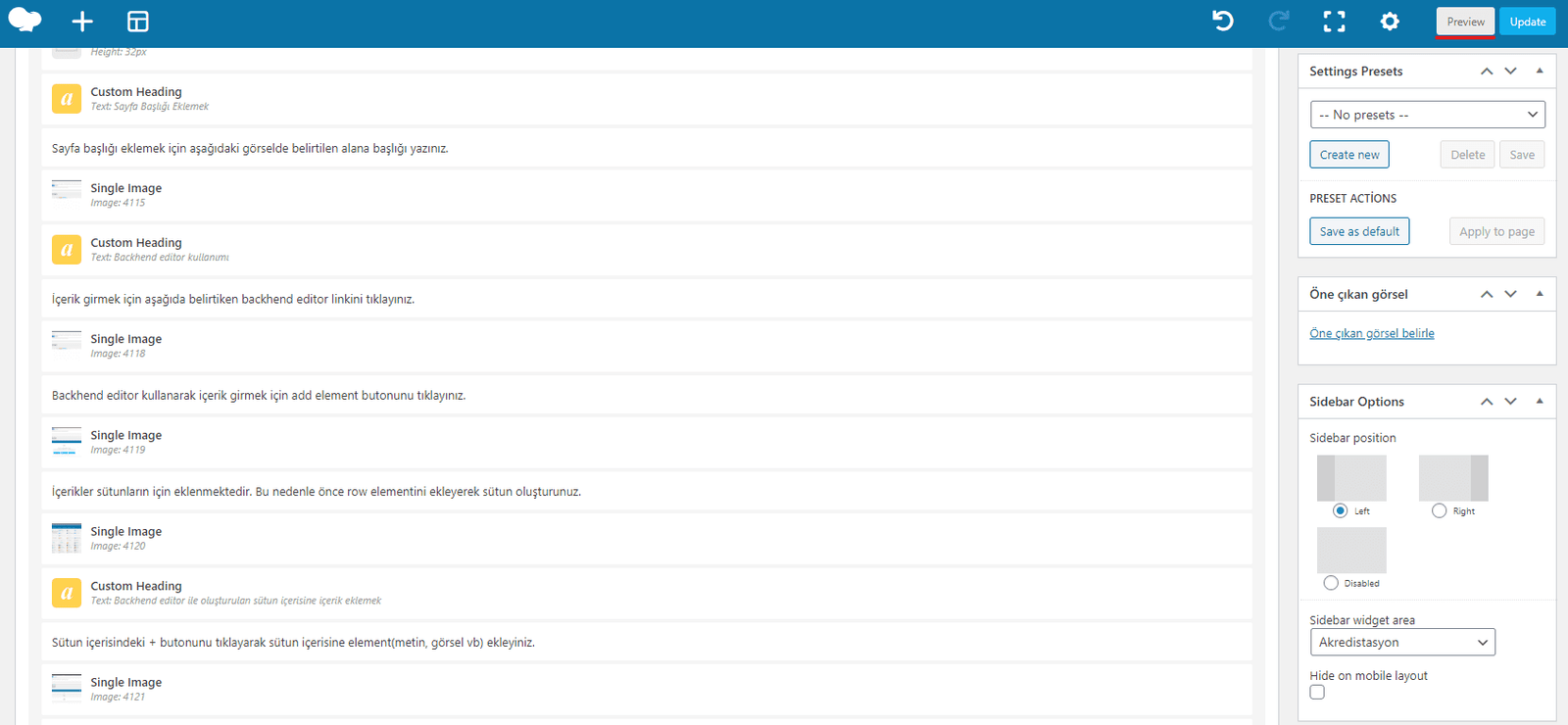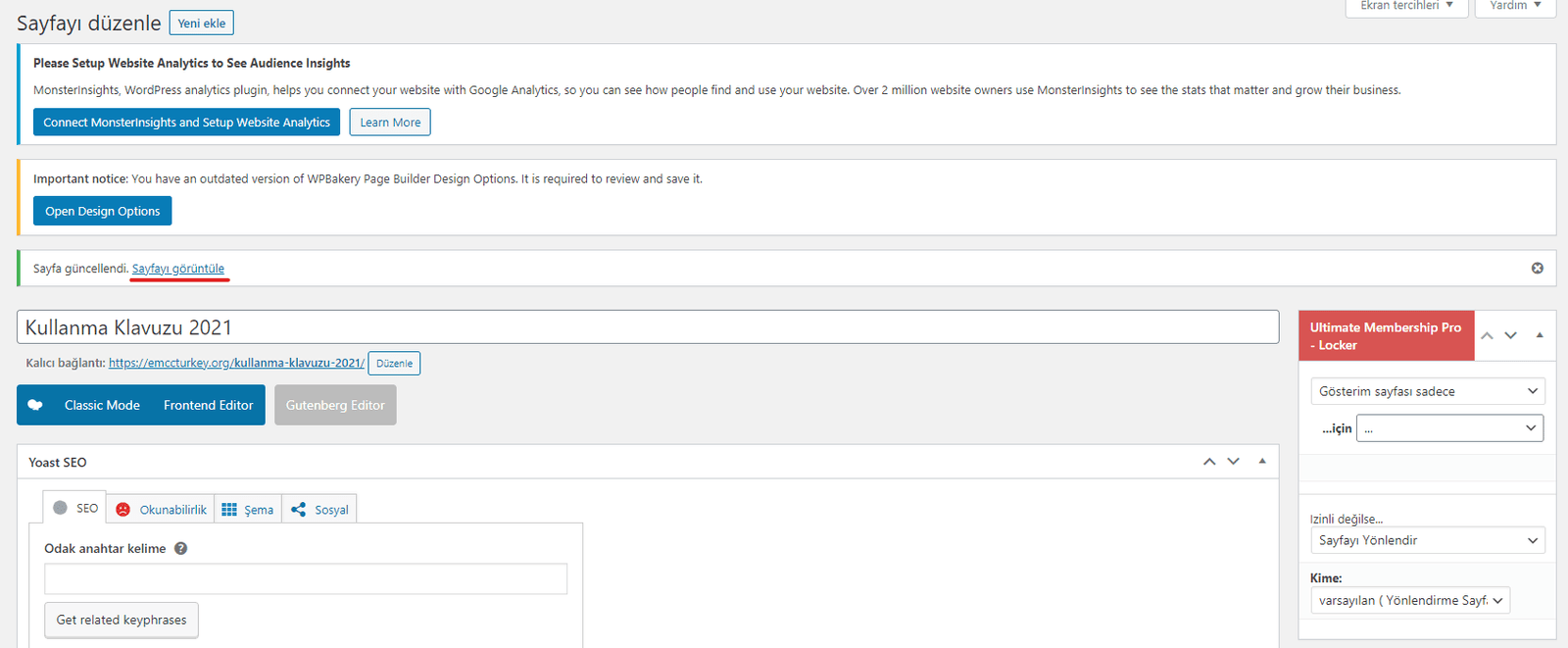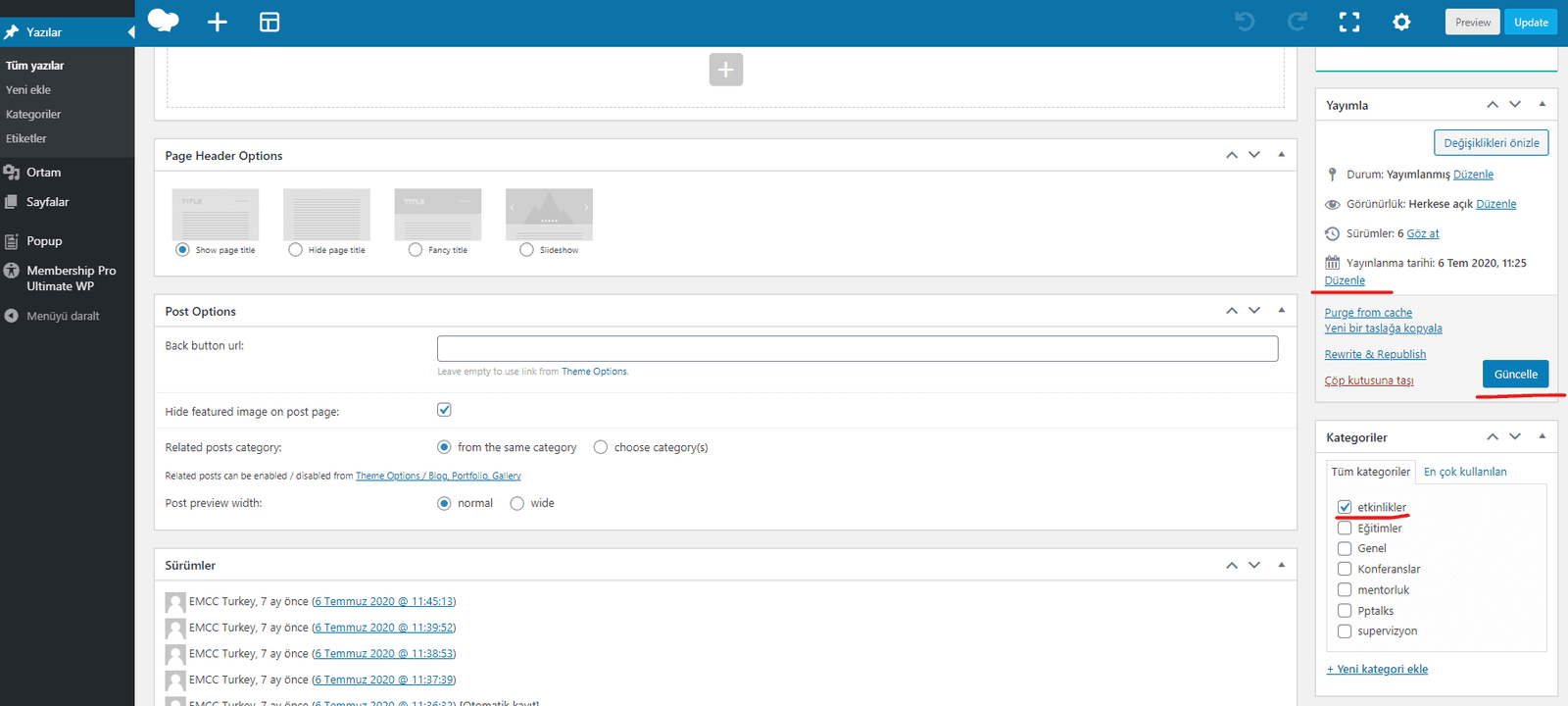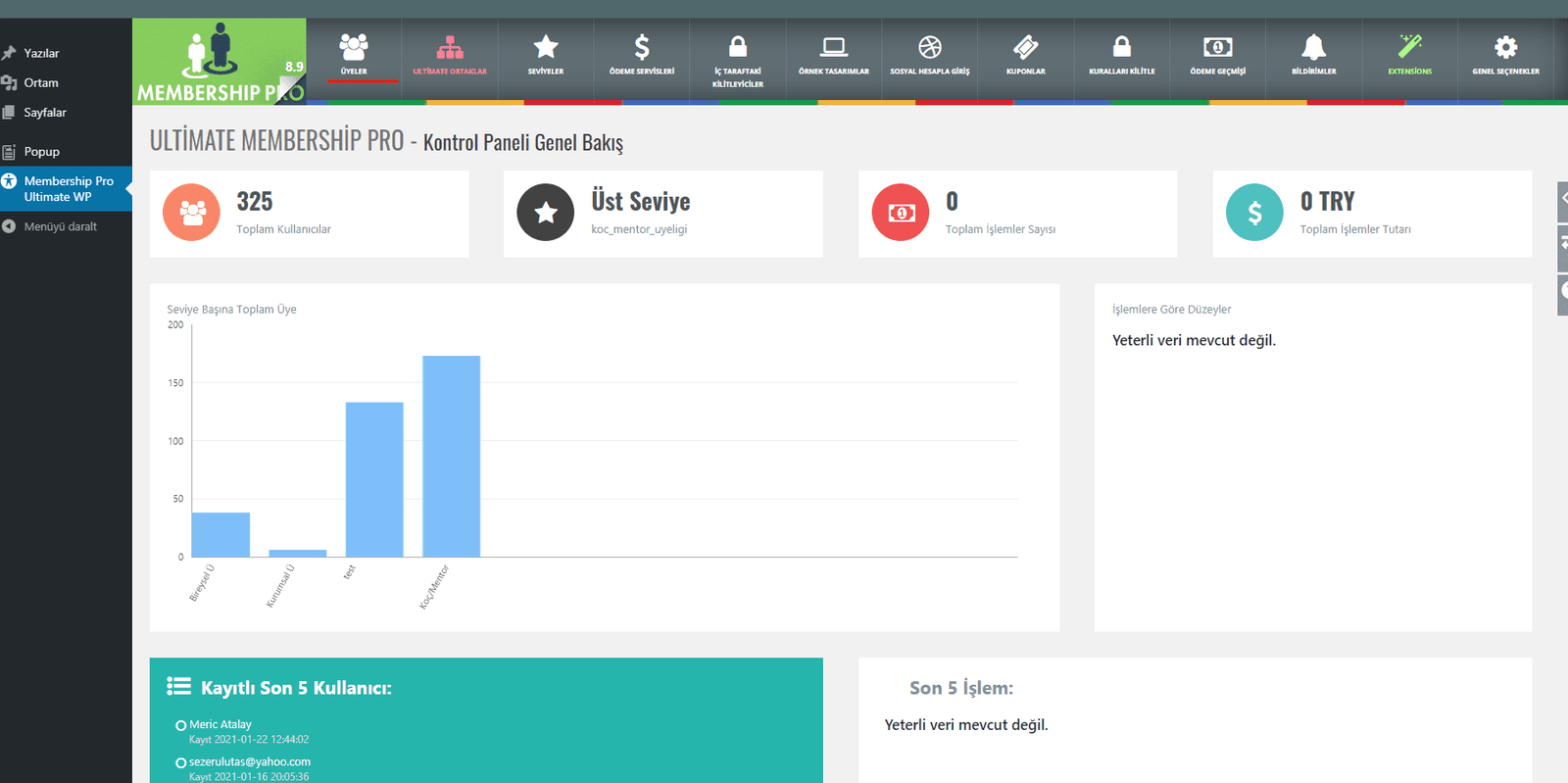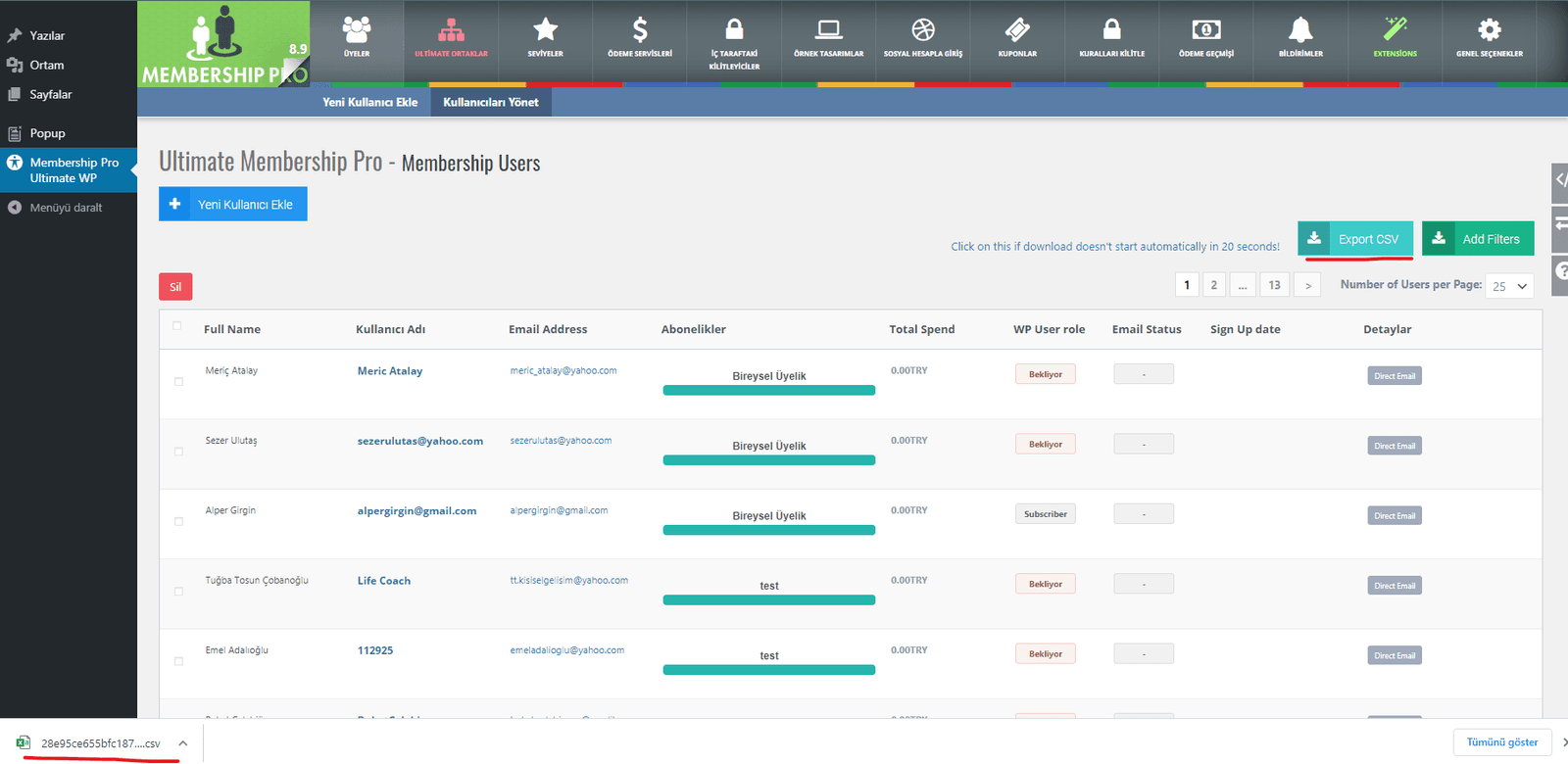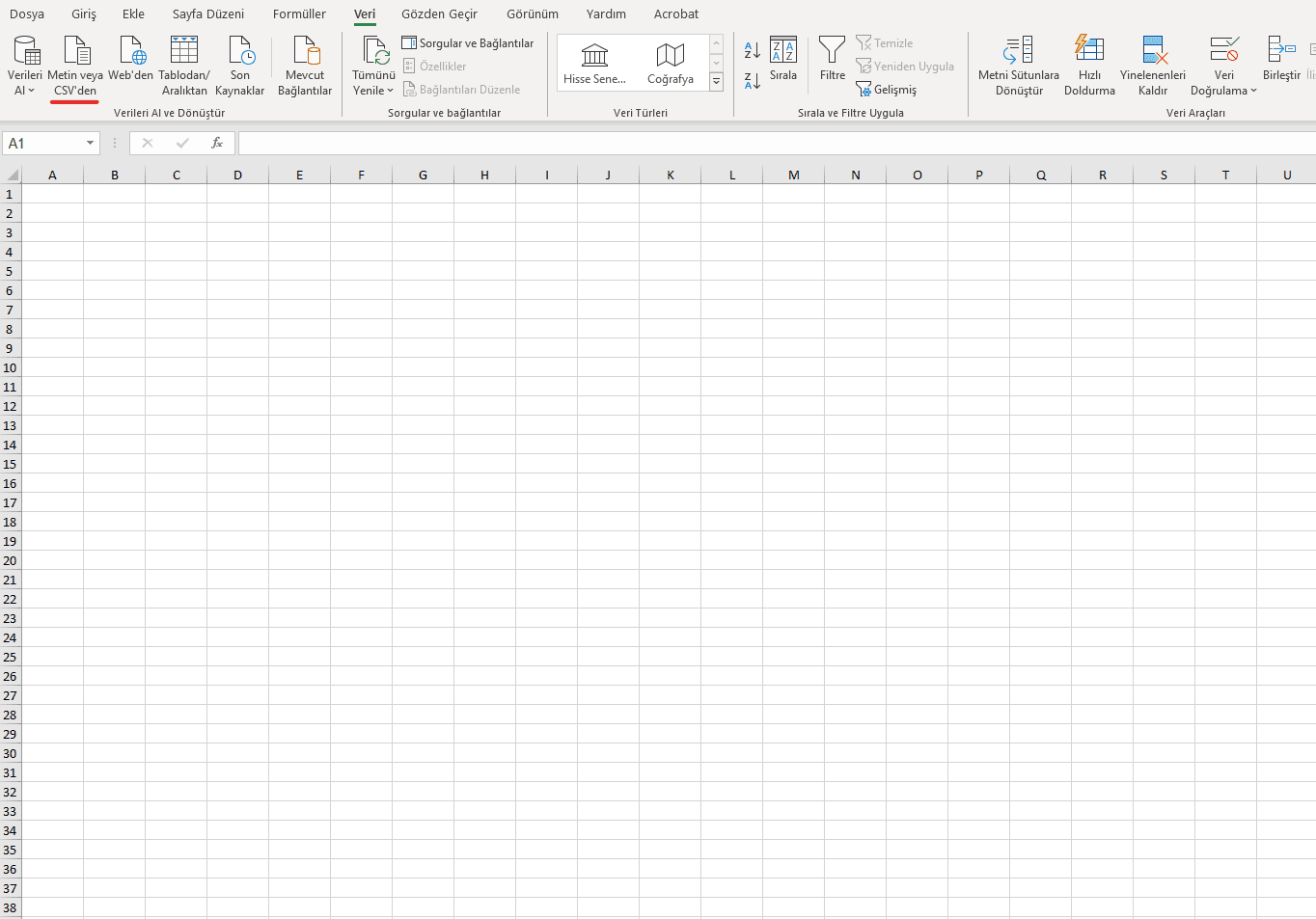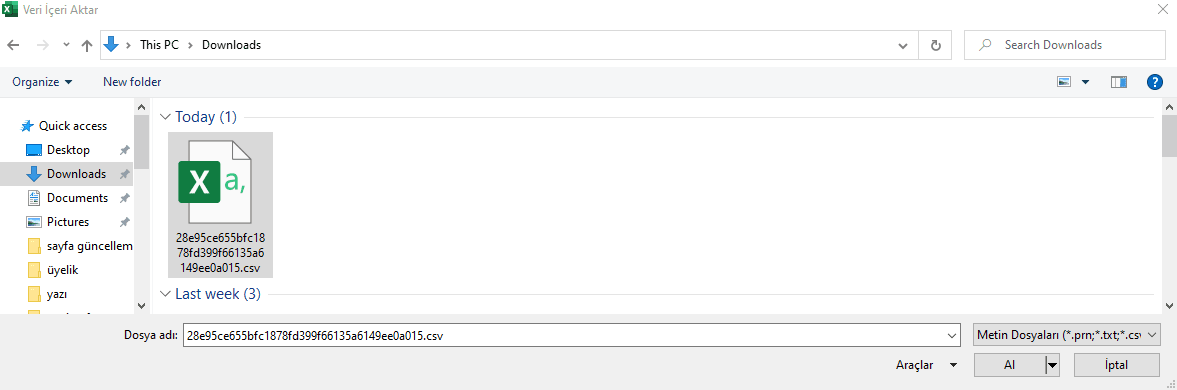Sayfa başlığı eklemek için aşağıdaki görselde belirtilen alana başlığı yazınız.
Sayfa Başlığı Eklemek
Backhend editor kullanımı
İçerik girmek içine aşağıda belirtiken backhend editor linkini tıklayınız.
Backhend editor kullanarak içerik girmek için add element butonunu tıklayınız.
İçerikler sütunların için eklenmektedir. Bu nedenle önce row elementini ekleyerek sütun oluşturunuz.
Backhend editor ile oluşturulan sütun içerisine içerik eklemek
Sütun içerisindeki + butonunu tıklayarak sütun içerisine element(metin, görsel vb) ekleyiniz.
Yazı başlığı eklemek
Yazı başlığı eklemek için custom heading butonunu tıklayınız.
Açılan pencerede belirtilen alana yazı başlığını giriniz.
Sonra pencerede aşağı inerek use default font family seçeneğini yes olarak işaretleyiniz.
Save changes butonu ile yazı başlığını sütun içerisine kaydediniz.
Metin eklemek
Başlık altına metin eklemek için aşağıda belirtilen + butonuna tıklayınız
Açılan pencerede text block butonuna tıklayınız.
Metni aşağıda belirtilen alana giriniz ve save changes butonunu tıklayınız.
Görsel eklemek
Görsel(yeni bir element) eklemek için aşağıda belirtilen + butonuna tıklayınız
Açılan pencerede single image butonuna tıklayınız.
Açılan pencerede image başlığı altındaki + butonuna tıklayınız.
Açılan pencerede set image başlığı altındaki dosya yükle sekmesini tıklayınız.
Ortada yer alan dosya seçin butonunu tıklayınız.
Açılan pencerede yüklemek istediğiniz görseli seçin ve
Sol aşağıda yer alan set image butonunu tıklayınız.
Görsel ortam kütüphanesine yüklendikten sonra sağ aşağıda yer alan set image butonunu tıklayınız.
Görseli single image elementine ekledikten sonra element ayarlarını yapınız.
image size olarak full yazınız.
pencerede aşağı inerek diğer ayarlara gidiniz
görsel tıklandığında popup olarak açılması için on click action başlığı altındaki seçeneklerde open magnific popup seçeneğini seçin ve save changes butonunu tıklayınız.
parçalı sütun oluşturmak
Sütun eklemek için + butonuna basınız ve element penceresinde row butonuna tıklayınız.
Sütun ekledikten sonra parçalamak için aşağıda belirtilen alanı tıklayınız.
Açılan sekmeden kurmak istediğini sütun şeklini seçiniz.
Aşağıda 2 parçalı sütun örneği yer almakta.
Her parça içerisinde + butonu yer almakta. Bu sayede farklı parçaya farklı element ekleyebilirsiniz.
Sayfa ayarları
İçerik girişleri tamamlandıktan sonra sağ üstte yer alan ekran tercihleri sekmesine tıklayınız.
açılan menüde page header ve fancy title options seçeneklerini işaretleyiniz.
page header options ayarını aşağıdaki görselde belirtildiği gibi önce fancy title ve sonra altında default olarak seçiniz.
Fancy title option ayarlarını aşağıdaki görselde olduğu gibi yapınız.
Sidebarı sola almak için sağ aşağıda yer alan sidebar options bölümünde right seçeneğini seçiniz.
Etkinlikler menüsündeki içerikleri eklemek
Sağda yer alan yazılar butonunu tıklayınız.
Bu bölümde Etkinlik, eğitim, konferans gibi listelenen yazıları ekleyebilirsiniz.
Yeni yazı eklemek için sayfa oluşturma yöntemleri kullanabilirsiniz.
yukarıdaki backhend editör kullanımına ait bilgileri kullanınız.
yazı içerikleri girildikten sonra sayfayı kaydetmeden önce yazının hangi kategoride sınıflandırılacağınız seçmelisiniz. Bu sayede ilgili listede yer alacaktır. Aşağıda görebilirsiniz.
Etkinlik tarihini değiştirmek için görselde yayınlanma tarihi bölümünde düzenle linkini tıklayarak tarihi değiştiriniz.
Güncelle seçeneğini tıklayarak güncelleyiniz.
Üyelik İşlemleri
Sol menüde yer alan membership linkini tıklayınız
açılan sayfada sol üstte yer alan üyeler butonunu tıklayınız.
Profili onaylamak için üye ismi üzerine geliniz
Açılan seçeneklerde onayla seçeneğini tıklayınız.
Profil onaylanmıştır.
Profil bilgilerinde değişiklik yapmak için(örneğin üye email adresini değiştirmek istiyor) yukarıdaki görselde göreceğiniz gibi düzenle seçeneğini tıklayınız.
Açılan sayfada güncelleme yaparak sayfa altında yer alan değişiklikleri kaydet butonunu tıklayınız.
Üye listesi oluşturmak
Üyeler butonunu tıklayınız.
Export csv butonunu tıklayınız.
Dosya indirildikten sonra excel programını açınız.
Excelde menüde veri seçkmesini tıklayınız
açılan seçeneklerde Metin veya CSV den butonuna tıklayınız
indirilen dosyayı seçip açınız
dosya yüklendikten sonra açılan pencerede dosya kaynağı bölümünden UTF 8 seçeneğini seçin ve yükle butonunu tıklayarak veriyi excele aktarınız.
sonra excel dosyasını kaydediniz.